- Этот Windows system32 winload efi код ошибки 0xc00000f обычно происходит, когда пользователи запускают приложение после установки последних обновлений Windows.
- Исправление winload.efi ошибка код требует, чтобы вы загрузились с Windows 10 Установочный носитель и следуйте инструкциям из приведенного ниже руководства в том порядке, в котором они описаны.
- Хотя они немного пугающие, нет системных ошибок, которые мы не можем решить. Просто найдите подходящее решение в нашем Раздел Системные ошибки.
- Если у вас возникла ошибка Windows 10, вы не одиноки. Мы рядом с вами с нашими Центр ошибок Windows 10.

Это программное обеспечение будет поддерживать ваши драйверы в рабочем состоянии, тем самым защищая вас от распространенных компьютерных ошибок и сбоев оборудования. Проверьте все свои драйверы сейчас за 3 простых шага:
- Скачать DriverFix (проверенный файл загрузки).
- Нажмите Начать сканирование найти все проблемные драйверы.
- Нажмите Обновите драйверы чтобы получить новые версии и избежать сбоев в работе системы.
- DriverFix был загружен 0 читатели в этом месяце.
Иногда пользователи Windows 10 могут получать сообщение об ошибке. Не удалось запустить приложение из-за неправильной параллельной конфигурации.
Пожалуйста, просмотрите журнал событий приложения или воспользуйтесь средством командной строки sxstrace.exe для получения дополнительных сведений.
Пользователи также сообщали о других похожих ошибках, вызванных той же проблемой, и, к счастью, нашли то же решение:
- windows system32 winload efi код ошибки 0xc00000f
- ошибка asus zenbook winload efi
- ошибка windows system32 winload exe 0xc000001
- требуемый файл отсутствует или содержит ошибки winload efi
Этот ошибка обычно происходит, когда пользователи запускают приложение после установки последних обновлений Windows. Итак, в основном, когда у вас есть такого рода проблемы, вы можете попробовать обновить систему или восстановить систему.
Единственная проблема заключается в том, что когда пользователи пытаются выполнить восстановление или обновление системы, они получают ошибка файла winload.efi.
Не нужно паниковать - в этой статье мы покажем вам, как вы можете исправить ошибку winload.efi в кратчайшие сроки.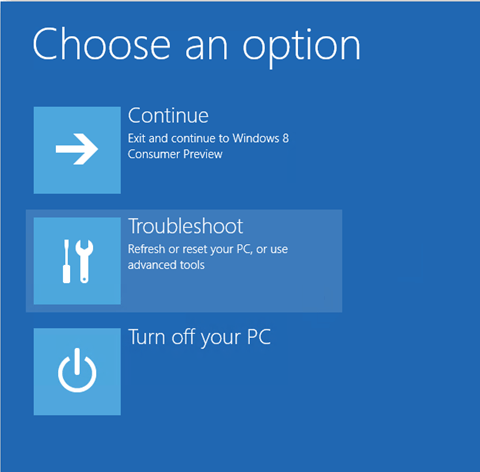
Для исправления кода ошибки winload.efi необходимо загрузиться с установочного носителя Windows 10 и выполнить действия, перечисленные ниже, в том порядке, в котором они описаны.
Кроме того, если у вас нет установочного носителя для Windows 10, воспользуйтесь последним методом, указанным в этой статье, чтобы настроить и запустить систему.
Как исправить ошибки winload.efi в Windows 10?
- Обнови свой компьютер
- Запустить восстановление системы
- Создайте свой собственный установочный носитель Windows 10
- Отключить безопасную загрузку
- Проверьте свой диск на наличие ошибок
- Отключить антивирус / брандмауэр
1. Обнови свой компьютер
- Вставьте 10 установочный диск в устройство.
- Перезагрузите операционную систему с установочного носителя CD или DVD внутри устройства.
- После перезагрузки вы попадете на экран, где вам будет предложено нажать любую клавишу для загрузки с компакт-диска или DVD.
- Нажмите любую кнопку на клавиатуре.
- Теперь перед вами должно появиться окно, в котором вам нужно выбрать правильное время и тип клавиатуры.
- После установки времени и типа клавиатуры нажмите кнопку «Далее».
- Теперь перед вами должен быть экран «Выберите вариант».
- Выберите функцию устранения неполадок в этом меню.
- В меню «Устранение неполадок» выберите параметр «Обновить компьютер».
- Следуйте инструкциям на экране, чтобы завершить обновление системы.
- Перезагрузите вашу операционную систему.
- Повторите попытку, если ошибка winload.efi все еще появляется.
2. Запустить восстановление системы
Примечание: Прежде чем пытаться выполнить этот шаг, создайте резервную копию своих файлов и папок.
- Запустите Windows 10 в обычном режиме.
- Переместите курсор мыши в верхнюю правую часть экрана.
- В появившемся меню выберите функцию поиска.
- В диалоговом окне поиска введите панель управления без кавычек.
- После завершения поиска выберите значок панели управления (он должен быть первым результатом).
- В поле поиска Панели управления, расположенном в верхней части окна, введите Восстановление.
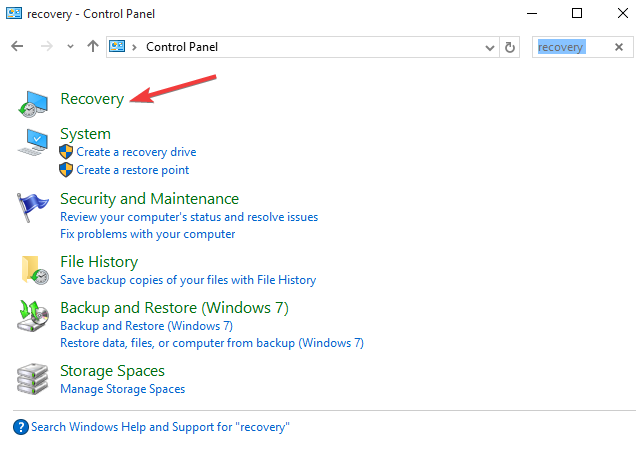
- Нажмите клавишу Enter на клавиатуре.
- После завершения поиска выберите функцию восстановления открытой системы.
- Следуйте инструкциям на экране, чтобы завершить восстановление системы и вернуть операционную систему к предыдущему моменту времени, когда у вас не было сообщения об ошибке winload.efi.
3. Создайте свой собственный установочный носитель Windows 10
Если у вас нет установочного носителя Windows 10, выполните следующие действия.
- Возьмите USB-накопитель с минимум 8 ГБ свободного места и убедитесь, что он пустой.
- Нажмите на эта ссылка, чтобы открыть службу поддержки Microsoft.
- Подключите USB-накопитель к устройству.
- По ссылке, указанной выше, нажмите кнопку «Создать мультимедиа».
- Следуйте инструкциям на экране, чтобы создать USB-носитель для установки Windows 10.

- Найдите на USB-накопителе исполняемый файл программы установки.
- Щелкните значок правой кнопкой мыши.
- В появившемся меню выберите функцию «Свойства».
- Перейдите на вкладку «Совместимость», расположенную в верхней части окна «Свойства».
- В режиме совместимости выберите Запустить эту программу в режиме совместимости для.
- В раскрывающемся меню выберите Windows 7> нажмите Применить> ОК.
- Теперь дважды щелкните, чтобы открыть исполняемый файл установки.
- Следуйте инструкциям на экране, чтобы завершить настройку.
4. Отключить безопасную загрузку
Если у вас есть компьютер с UEFI, попробуйте отключить безопасную загрузку. Иногда этот параметр может помешать вашему компьютеру получить доступ к файлу winload.efi.
Для получения дополнительной информации о том, как отключить эту функцию, посетите веб-сайт производителя вашего устройства. Пользовательский интерфейс UEFI отличается для каждого режима компьютера.
После того, как вы нашли и отключили настройку UEFI, выйдите из пользовательского интерфейса и перезагрузите компьютер.
Вот как вы можете создать установочный носитель Windows 10 с поддержкой UEFI
5. Проверьте свой диск на наличие ошибок
Ошибки диска и неисправные файлы также могут вызвать код ошибки winload.efi. Самый быстрый и безопасный способ решить эту проблему - проверить диск на наличие ошибок. Вот шаги, которые необходимо выполнить:
- Перейдите в Пуск> запустить командную строку от имени администратора и введите chkdsk C: / f

- Нажмите Enter и дождитесь завершения процесса сканирования.
- Примечание: замените C буквой раздела вашего жесткого диска.
Если вы не используете параметр / f, chkdsk отображает сообщение, информирующее вас о том, что файл необходимо исправить, но не исправляет никаких ошибок.
Чтобы исправить физические проблемы, также запустите параметр / r.

6. Отключить антивирус / брандмауэр
Если ничего не помогло, попробуйте отключить антивирус и защита брандмауэра чтобы узнать, поможет ли этот обходной путь решить вашу проблему.
Не забудьте снова включить антивирус и брандмауэр, как только вы запустите проблемное приложение.
Вот несколько способов исправить код ошибки winload.efi в Windows 10.
Если у вас есть дополнительные вопросы по этой теме, вы можете оставить комментарий в разделе ниже. Мы постараемся помочь вам в кратчайшие сроки.
Часто задаваемые вопросы
Winload. efi - это файл расширяемого интерфейса микропрограмм. Это исполняемые файлы, основанные в основном на UEFI и выполнить задачи по загрузке файлов в загрузчик компьютера.
Winload. Ошибка EFI - это ошибка, препятствующая загрузке Windows. Обычно это вызвано неправильной конфигурацией загрузки или поврежденными загрузочными записями. Вот как исправить проблемы с загрузкой UEFI в Windows 10.
Обновите компьютер, затем запустите Восстановление системы. Если проблема не исчезнет, прочтите наш экспертное руководство по исправлению ошибки Winload EFI.

![Ошибка 5. Ошибка отказа в доступе в Windows 10 [Полное исправление]](/f/932cf40264b54cdd7c6fb1fdac3ba8c7.jpg?width=300&height=460)
